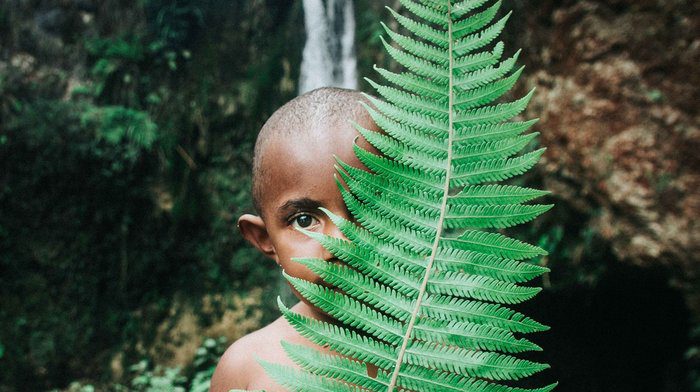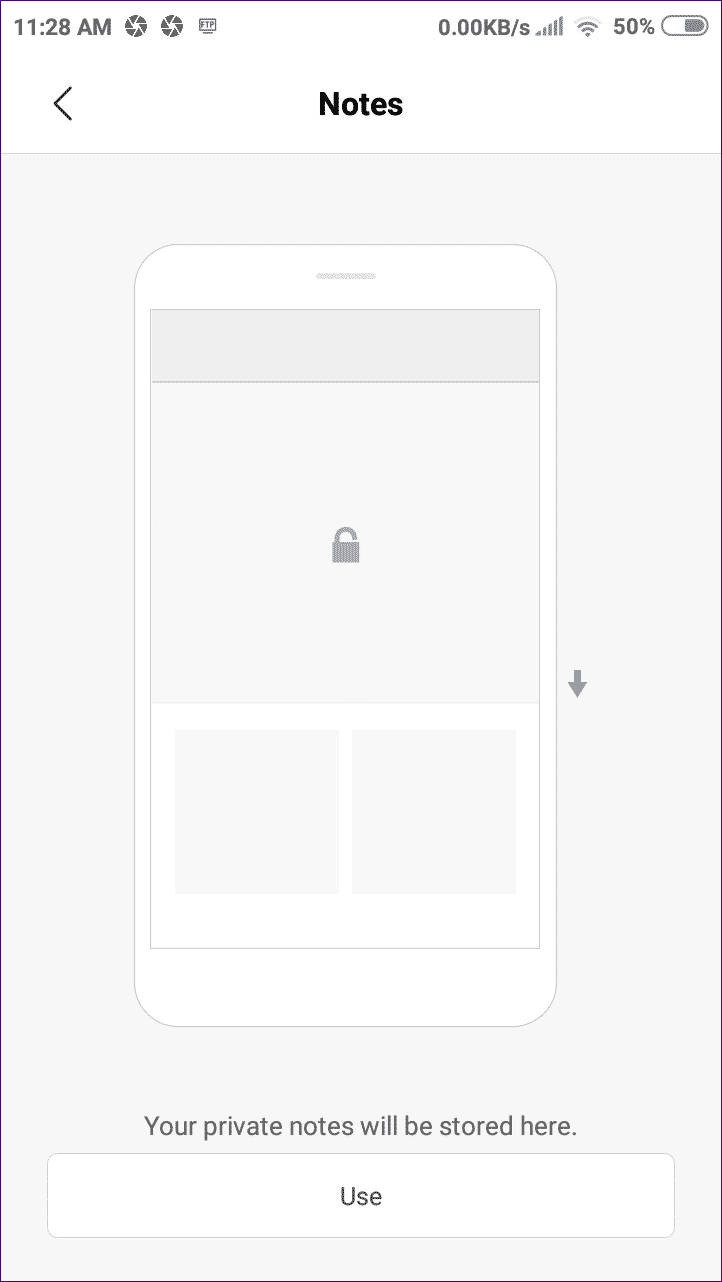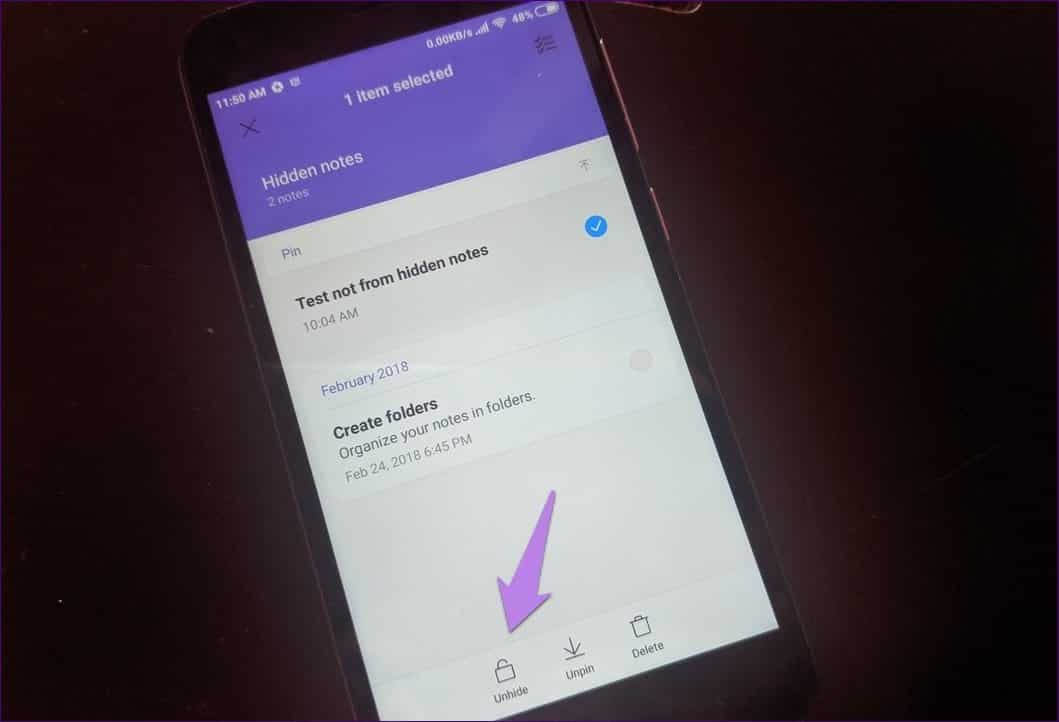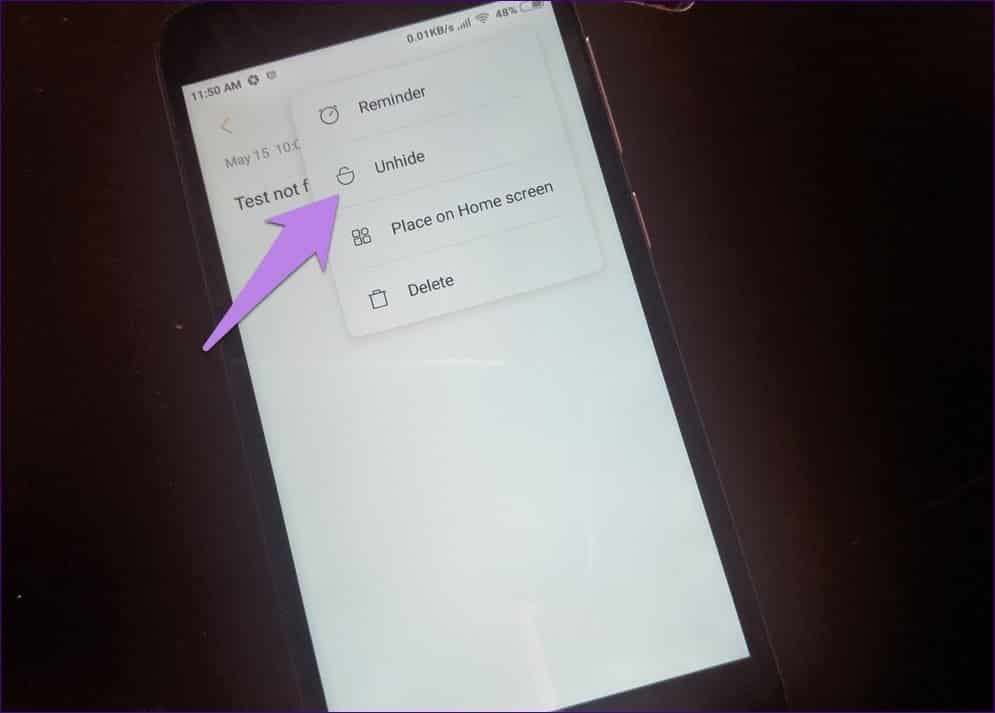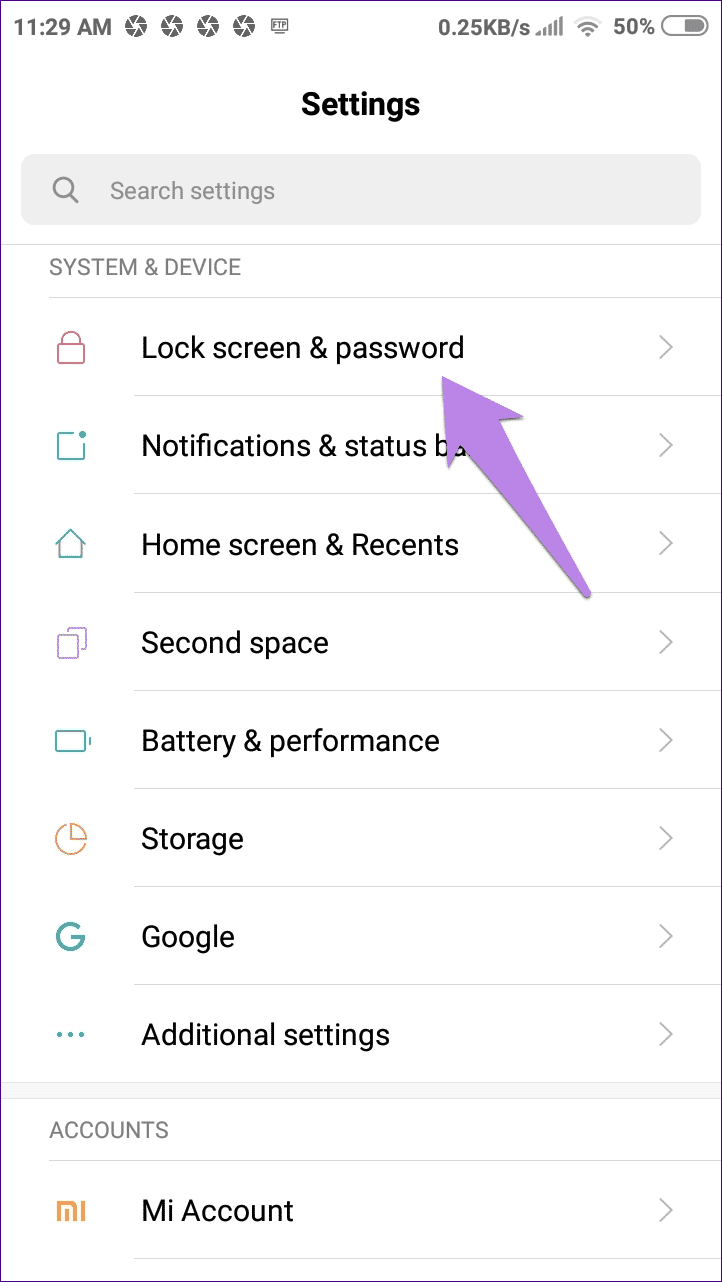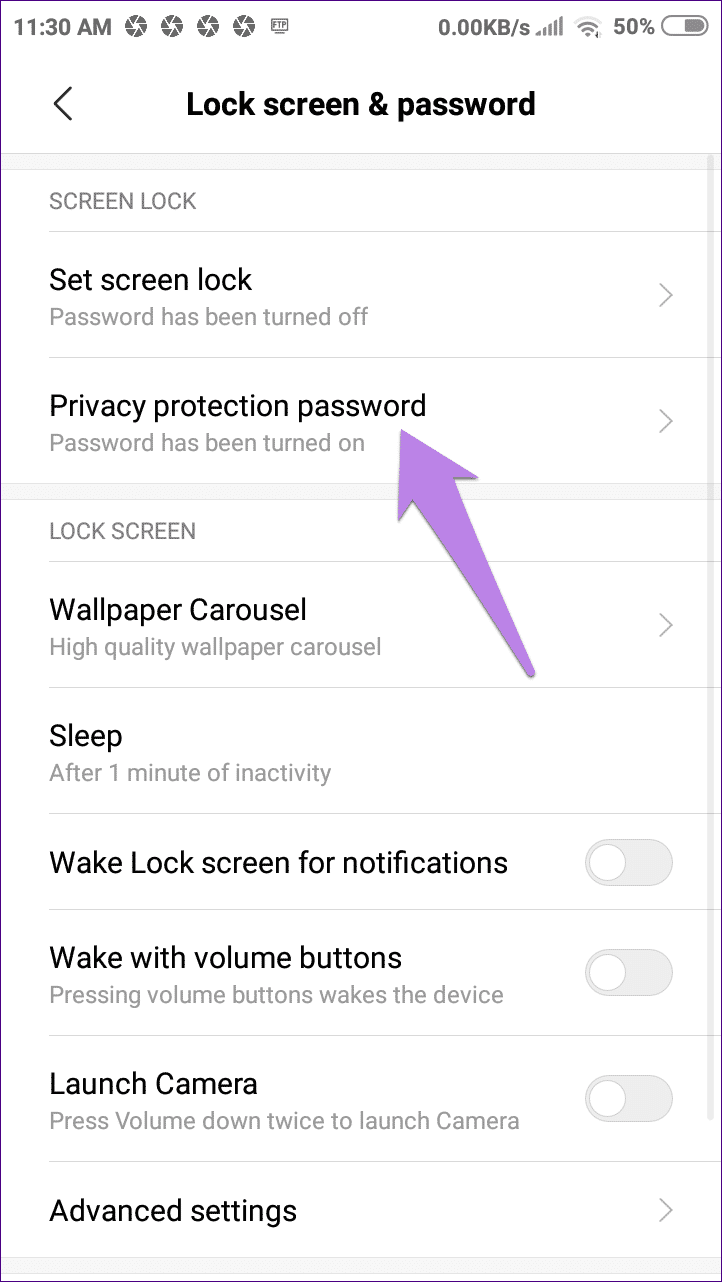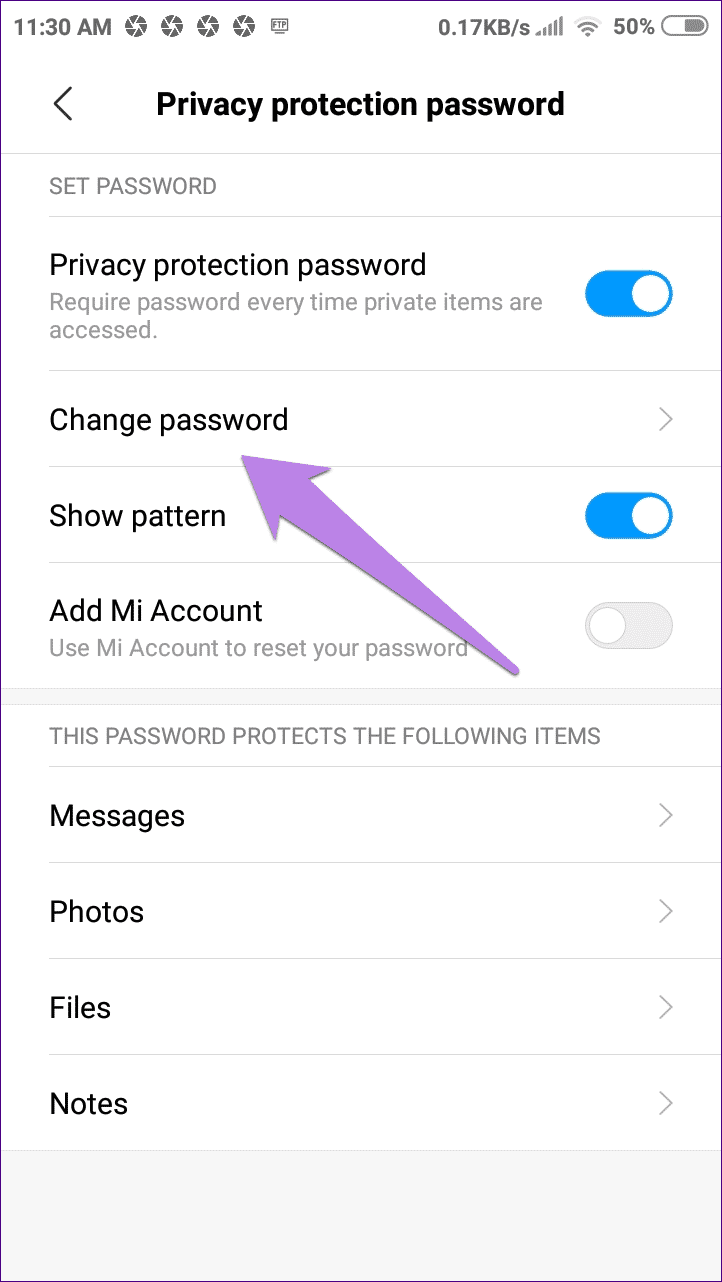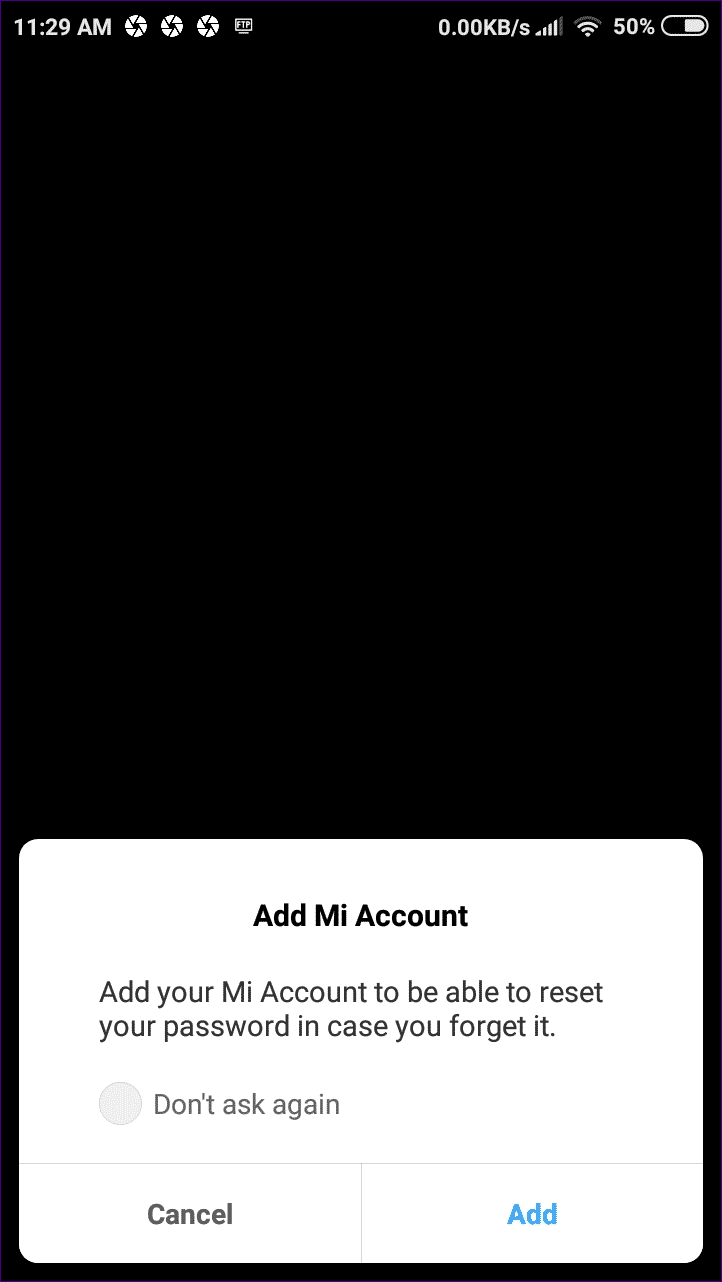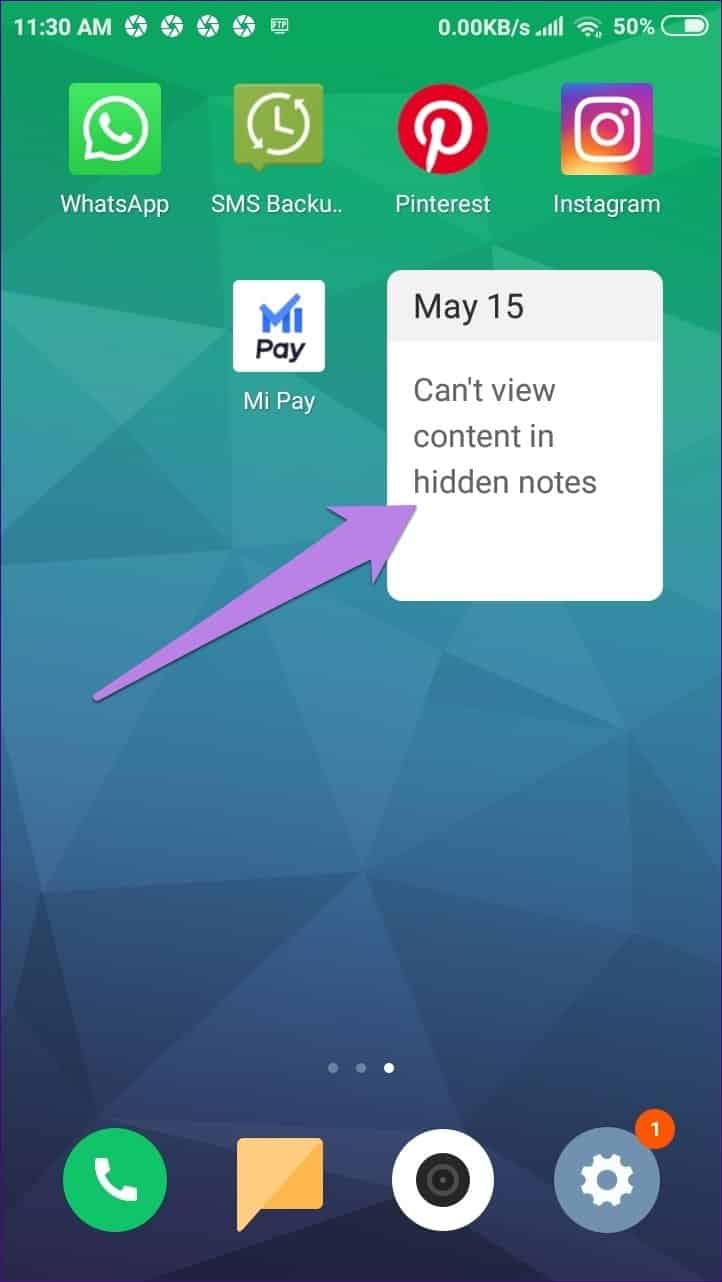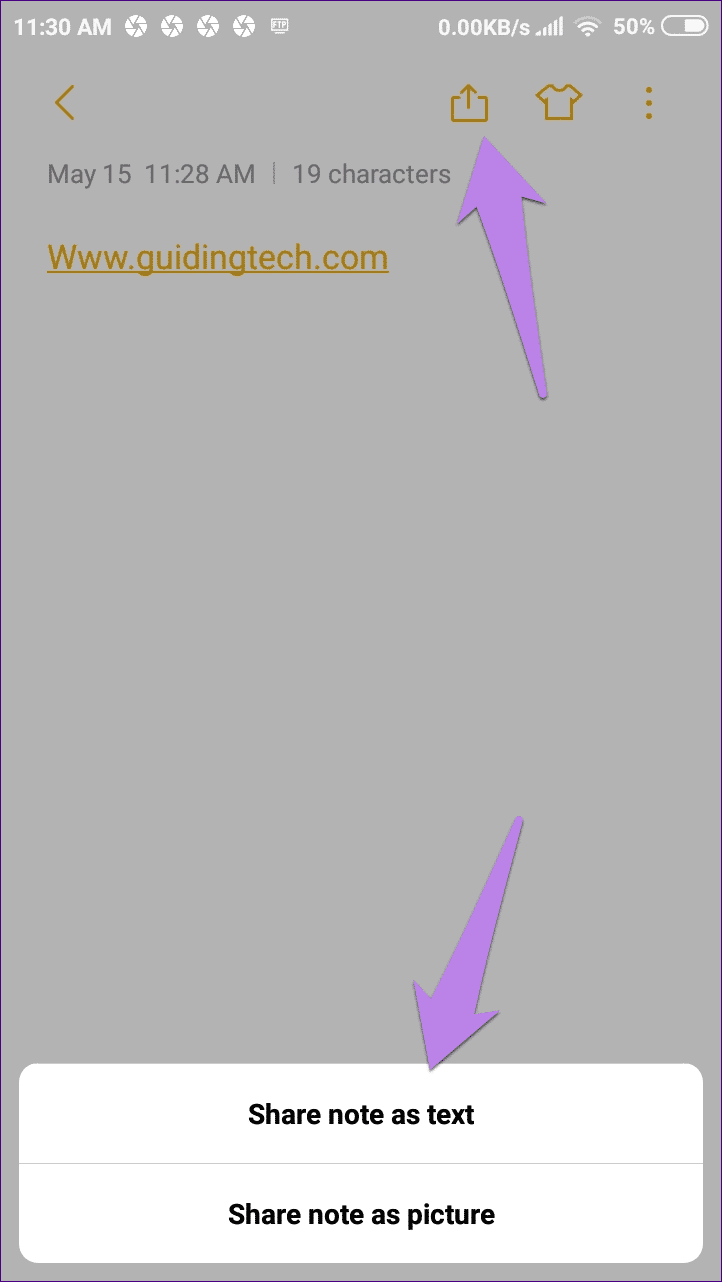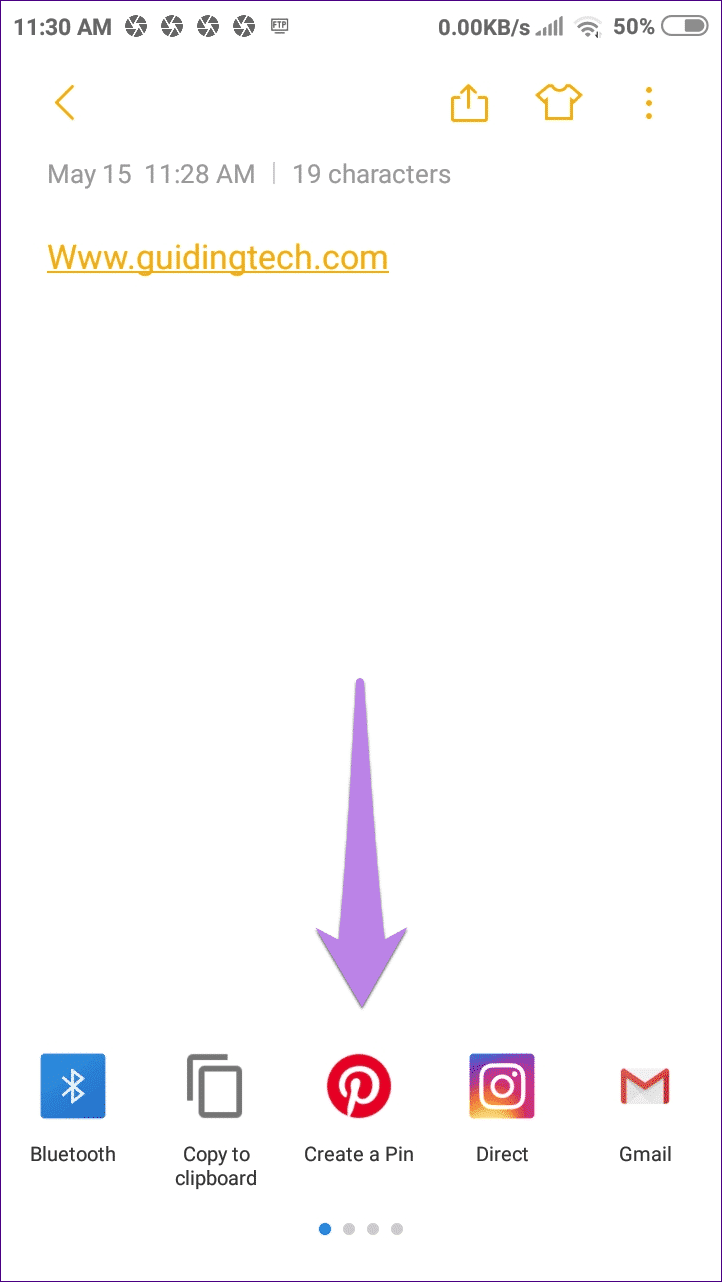So zeigen Sie Mi Notes in Redmi an (und coole Tipps)
Manche Leute mögen es nicht, ihre Telefone zu sperren. Stattdessen ziehen sie es vor, einzelne Apps zu sperren oder Elemente in verschiedenen Apps auszublenden. Wie das Verstecken einiger privater Fotos oder Notizen. wenn es darum geht mit Anmerkungen Viele von ihnen enthalten private Informationen. Jeder, der Zugriff auf unser Telefon hat, kann es lesen.
Glücklicherweise ermöglicht Xiaomi es Ihnen, Ihre Notizen in der vorinstallierten App einfach auszublenden. Interessanterweise hat es eine vorgefertigte Notiz, die erklärt, wie Notizen ausgeblendet werden. Aber leider erwähnte er nichts von ihrer Verheimlichung.
Wir helfen Ihnen also, Notizen auf Ihren Redmi-Telefonen einzublenden. Lassen Sie uns die ganz kleinen Notizen enthüllen.
Notizen in MI-Telefonen
Unten sind die Schritte im Detail.
Schritt 1: Öffnen Sie die Notizen-App. Ja, die Notizen sind in der App versteckt.
Schritt 2: Wischen Sie auf dem Hauptbildschirm der App langsam von der Suchleiste zum Ende des Bildschirms (in der Nähe der Ladestation).
- Hinweis: Es ist notwendig, bis zum Maximum Ihres Telefons zu scrollen.
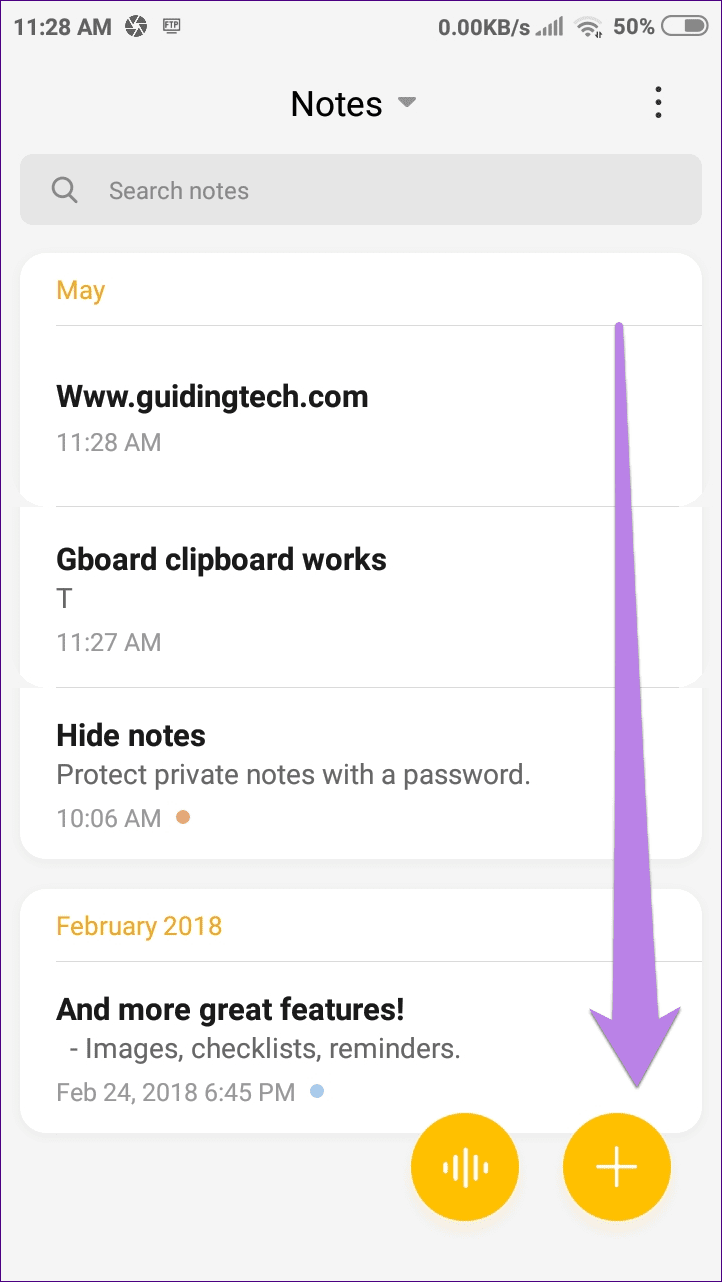
Schritt 3: Wenn Sie erfolgreich wischen, gelangen Sie zu einem passwortgeschützten Bildschirm. Hier müssen Sie das Passwort eingeben, das Sie beim Ausblenden Ihrer Notizen eingerichtet haben.
Das Kennwort unterscheidet sich von Ihrem Telefonkennwort. Dies gilt auch für ausgeblendete Elemente in Nachrichten, Fotos und Dateien. Wenn Sie also beim Ausblenden von Notizen keinen Passcode eingeben, verwenden Sie das Passwort, das Sie eingerichtet haben, um Dinge in anderen Apps auszublenden.
Schritt 4: Hier sehen Sie alle Ihre versteckten Notizen. Um es nun wieder einzublenden, gibt es zwei Methoden, die auch zum Ausblenden von Notizen verwendet werden.
Methode 1:
Halten Sie die Notiz gedrückt. Klicken Sie in den unten verfügbaren Optionen auf Ausblenden.
Methode 2:
Klicken Sie auf die Notiz, um sie zu öffnen. Tippen Sie dann auf das Drei-Punkte-Symbol oben rechts auf dem Bildschirm. Wählen Sie im Menü die Option Ausblenden.
- Hinweis: Oben sind keine richtigen Screenshots angehängt, da sie für versteckte Notizen leer erscheinen. Xiaomis intelligente Denkweise.
Bonus-Tipp 1: Datenschutzsperre ändern
Das Passwort zum Anzeigen und Ausblenden versteckter Elemente in Mi-Apps kann in den Einstellungen geändert werden.
Führen Sie die nächsten Schritte aus:
Schritt 1: Öffnen Sie die Einstellungen auf Ihrem Telefon. Gehen Sie dann zu Bildschirm sperren und Passwort.
Schritt 2: Tippen Sie auf Datenschutz-Passwort. Sie werden aufgefordert, den aktuellen Passcode einzugeben.
Schritt 3: Klicken Sie auf Passwort ändern. Sie werden erneut aufgefordert, Ihr Passwort zu bestätigen. Dann müssen Sie ein neues Muster zeichnen.
- Hinweis: Das neue Passwort wird auf versteckte Elemente in Nachrichten, Fotos, Dateien und Notizen angewendet.
Beim Ausblenden oder Ausblenden von Notizen (oder Elementen in anderen Apps) werden Sie aufgefordert, Ihr Mi-Konto zu verknüpfen. Dies ist nützlich, falls Sie die Datenschutzsperre vergessen haben. Dann können Sie das Passwort ganz einfach zurücksetzen, was nicht möglich ist, wenn das Mi-Konto nicht verknüpft ist. Leider können Sie auf versteckte Elemente nicht anders zugreifen und Sie müssen einen Werksreset durchführen, um sie zu löschen.
- Hinweis: Der obige Screenshot wurde auf dem Bildschirm mit versteckten Notizen aufgenommen. Deshalb bist du schwarz.
Bonus-Tipp 2: Versteckte Notizen direkt erstellen
Anstatt zuerst eine Notiz zu erstellen und diese dann auszublenden, können Sie mit Xiaomi direkt eine versteckte Notiz erstellen. Gehen Sie also zum Abschnitt versteckte Notizen, indem Sie auf dem Hauptbildschirm der Notizen-App nach unten wischen. Klicken Sie dann auf das Hinzufügen-Symbol. Diese Notizen sind auf dem Hauptbildschirm der Anwendung nicht sichtbar.
- Profi-Tipp: Sie können sogar Notizen im Bereich versteckte Notizen anheften.
Bonus-Tipp 3: Fügen Sie Ihrem Startbildschirm versteckte Notizen hinzu
Wie bei normalen Notizen können Sie auch auf dem Startbildschirm versteckte Notizen platzieren, um schnell darauf zuzugreifen. Sie müssen sich keine Sorgen machen, da der Inhalt ausgeblendet wird. Sie werden aufgefordert, das Passwort einzugeben, um diese Notizen auch auf dem Startbildschirm anzuzeigen.
Um eine versteckte Notiz auf dem Startbildschirm zu platzieren, gehen Sie zum Abschnitt "Ausgeblendete Notizen" und öffnen Sie die Notiz. Tippen Sie auf das Drei-Punkte-Symbol und wählen Sie Auf dem Startbildschirm platzieren.
MI-Notizen auf andere Apps übertragen
Leider gibt es keine einfache Möglichkeit, Ihre Notizen außerhalb von Mi Notes auf andere Notiz-Apps wie Google Keep, OneNote, Evernote usw. zu übertragen. Sie müssen es manuell verschieben.
Befolgen Sie also diese Schritte:
Schritt 1: Starten Sie die Mi Notes-App. Öffnen Sie dann eine Notiz.
Schritt 2: Klicken Sie oben auf die Schaltfläche Senden. Wählen Sie aus den Optionen Notiz als Text freigeben aus.
Schritt 3: Die Liste der auf Ihrem Telefon installierten Anwendungen wird angezeigt. Stellen Sie sicher, dass die App zum Übertragen von Notizen auf Ihrem Telefon installiert ist. Wählen Sie es aus der Liste aus. Die Notiz wird in diese App kopiert.
Wiederholen Sie die Schritte für die anderen Notizen.
Vorbeugung ist besser als Heilung
Wir hoffen, dass Sie für Ihre Notizen nicht mehr Verstecken spielen müssen. Da Sie nun den gesamten Vorgang des Versteckens und Ausblendens von Notizen kennen, ist es immer eine gute Idee, Ihre geheimen Notizen zu sperren.